
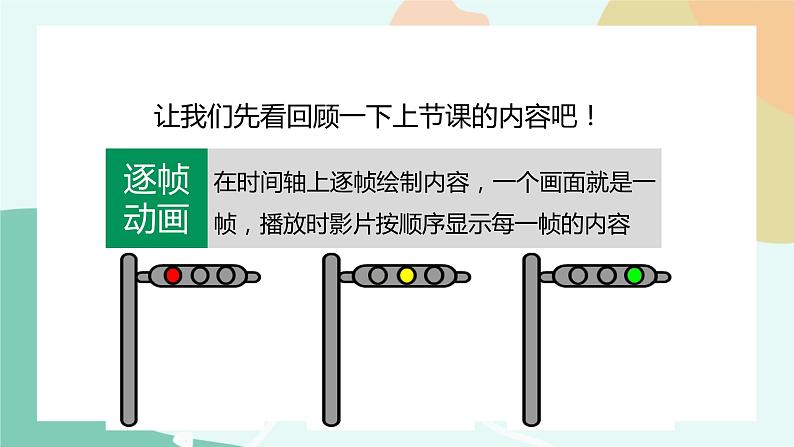
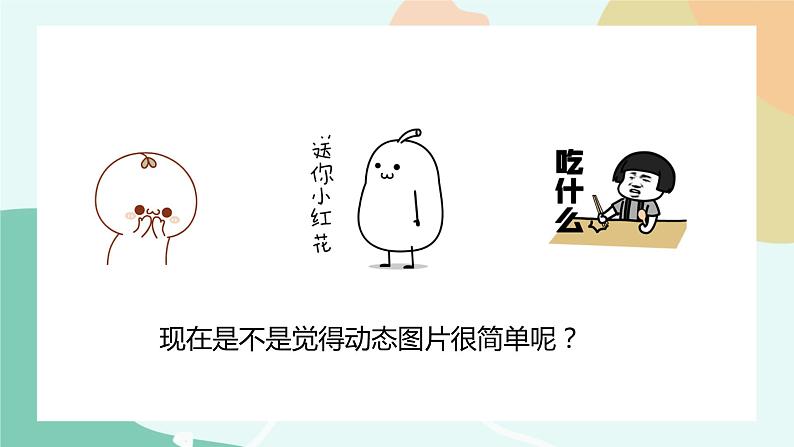





所属成套资源:粤教版信息技术第四册上册课件PPT+教案
小学粤教版一、新建元件授课ppt课件
展开
这是一份小学粤教版一、新建元件授课ppt课件,共44页。PPT课件主要包含了给元件起名为“花朵”,使用元件,单击窗口库,对元件进行旋转和缩放,单击任意变形工具,对元件进行缩放,生成了三朵小花,草丛的绘制,选择素材,打开素材等内容,欢迎下载使用。
让我们先看回顾一下上节课的内容吧!
现在是不是觉得动态图片很简单呢?
在Flash中,元件(符号)是最基本的元素之一。我们只要把花、草、树等图片素材创设为“元件”,保存在“库”面板中,就可以反复使用,而且不会增加文件的大小。
新建元件使用元件转换元件编辑元件操作小技巧
新建元件 ——创建一个新花朵元件
单击【插入】【新建元件】
单击行为中的【图形】按钮
确定后出现的元件编辑舞台
在元件编辑舞台绘制花朵
点击【场景1】推出元件编辑舞台,返回主场景编辑舞台
单击库里的元件及其缩略图
单击元件不放,拖动到工作舞台(重复3次本操作,生成3朵花
单击工具箱【任意变形】工具
看课本29页小妙招:操作Ctrl+Alt+S调出缩放和旋转设置菜单
转换元件 ——外部素材转换成元件
单击【文件】【导入】【导入到舞台】
工作舞台中出现了小鸟素材
选中图片,单击【变形工具】,适当缩放
选中图片,单击【修改】【转换为元件】
在“库”里就可以直接调用小鸟了
将已创建好的六瓣花朵素材与刚刚做的丛草组合成一个新的元件。
编辑元件 ——对花朵元件进行编辑
右击,选择【在当前位置编辑】
将库里的花朵拖进工作舞台
点击【油漆桶】,选择填充颜色值#FF9999
点击【场景1】退出元件编辑舞台
如果只是想增加粉红色的花,而不希望原来的蓝色花被替换,你知道有什么办法吗?
可以先复制元件,再进行编辑
用油漆桶工具为花朵填充颜色
为元件命名,选择【图形】按钮。
库里的粉色花朵和蓝色花朵
1. 缩放和旋转的快捷方式
快捷键: + + S作用:快速调出缩放和设置菜单,对绘制对象进行精确的缩放。
操作小技巧
2. 图形、组合和元件的区别
元件在库中存放,可多次调用
后面放置的元件或图形会覆盖前面的,可以调整元件的叠放次序。
单击【修改】【排列】【上移一层】/【下移一层】
3. 图形是 ,组合和元件是整体的。
+ + S
会新建元件
会将导入的外部图形文件转换成元件
知道库的使用方法,会使用元件
会对元件进行编辑,会使用技巧
作业1:制作更多的素材添加到库中。作业2:结合所学的知识,制作出花多被风吹摆动的动画效果。
相关课件
这是一份小学信息技术粤教版 (B版)六年级上册第4课 装扮我们的校园——在场景中运用图形元件授课课件ppt,共6页。PPT课件主要包含了创建元件等内容,欢迎下载使用。
这是一份小学信息技术粤教版 (B版)六年级上册第4课 装扮我们的校园——在场景中运用图形元件背景图免费ppt课件,共8页。PPT课件主要包含了实力大比拼等内容,欢迎下载使用。
这是一份小学信息技术粤教版 (B版)第四册上册第4课 装扮我们的校园——在场景中运用图形元件综合与测试课文配套免费课件ppt,共1页。










